window7管理员被锁定
- 格式:docx
- 大小:31.04 KB
- 文档页数:1
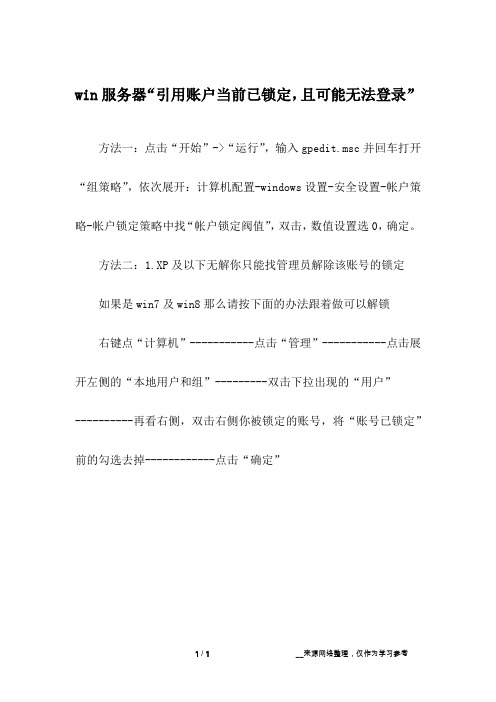
win服务器“引用账户当前已锁定,且可能无法登录”
方法一:点击“开始”->“运行”,输入gpedit.msc并回车打开“组策略”,依次展开:计算机配置-windows设置-安全设置-帐户策略-帐户锁定策略中找“帐户锁定阀值”,双击,数值设置选0,确定。
方法二:1.XP及以下无解你只能找管理员解除该账号的锁定
如果是win7及win8那么请按下面的办法跟着做可以解锁
右键点“计算机”-----------点击“管理”-----------点击展开左侧的“本地用户和组”---------双击下拉出现的“用户”
----------再看右侧,双击右侧你被锁定的账号,将“账号已锁定”前的勾选去掉------------点击“确定”
1 / 1__来源网络整理,仅作为学习参考。

电脑锁定了怎么解锁电脑是我们日常生活和工作中必不可少的工具,而在使用电脑的过程中,有时候我们可能会遇到电脑锁定的情况,这时候解锁就成了解决问题的关键。
下面就让我们来了解一下电脑锁定的几种情况以及相应的解决方法。
1.电脑系统锁定电脑操作系统锁定通常是由于系统操作出现异常,或者是系统安全设置被触发所造成的。
这时候我们需要通过重启电脑的方式来解决问题,具体步骤如下:1)按住电脑的电源按钮,长按3秒钟,直到电脑完全关机;2)然后,再按下电脑的电源按钮,开启电脑,即可重新进入系统。
2.屏幕锁定屏幕锁定则通常是由于我们在使用电脑的时候,长时间没有进行操作,或者是我们手动将屏幕锁定造成的。
这时候我们需要通过输入密码的方式进行解锁,具体步骤如下:1)通过快捷键Ctrl+Alt+Delete或者同时按下Win+L组合键进入登录界面;2)在登录界面中输入我们之前设置的密码,即可解锁电脑。
3.忘记密码导致锁定如果我们因为长期不用或者是其他原因,忘记了我们设置在电脑上的登录密码,这时候我们就需要通过重置密码的方式来解锁电脑。
具体步骤如下:1)使用微软账号登录系统(如果之前未与微软账号绑定,则跳转第3步);2)在登录界面中选择“忘记密码”并按照提示输入相关信息进行操作;3)如果之前没有与微软账号绑定,我们就需要在登录界面中选择“重置密码”,并按照屏幕提示进行操作,重置密码后即可重新登录。
4.开机启动锁定开机启动锁定一般为硬件级别的锁定,我们需要知道密码才能解锁。
如果我们没有设置启动锁密码,我们只需要按一下电源键,电脑即可开启。
如果我们设置了启动锁密码,则需要在开机的时候输入,具体步骤如下:1)开机后,会弹出输入密码的界面;2)在该界面中输入我们设置的密码;3)输入密码后,电脑即可正常使用。
总结通过本文的介绍,我们了解到了电脑锁定的几种情况以及对应的解决方法。
在出现锁定的情况时,我们可以根据实际情况选择解决方法。
同时,在日常使用电脑的过程中,也要养成良好的习惯,定期备份重要数据,设置好相应的安全设置,以避免电脑数据损失和安全问题的发生。

如何启⽤Windows7超级管理员administrator账户登录如何启⽤Windows7超级管理员administrator账户登录2010年04⽉05⽇星期⼀ 20:12安装或初始化windows7或vista的时候,系统让你输⼊管理员帐户名称。
如设置xxxx⽤户名,并设置了密码。
这个xxxx帐户是administrator组的⽤户。
但为什么很多⽂件⽆法访问呢?很多软件没法⽤管理员账户修改?还有许多⽂件⽆法删除?到⽹上找资料,原来这个xxxx帐户是管理员,却不具有最⾼管理权限,系统默认administrator帐户才是最⾼管理员。
但是为什么登录界⾯没有administrator帐户名称呢?有⼈说在系统登陆界⾯需要输⼊⽤户密码的时候,连续按两次组合键ctrl+del+alt,会弹出新的登陆界⾯。
错!这是xp或者windows2000系统的做法。
原来,Windows7出于安全考虑,将超级管理员帐户(Administrator)隐藏了,不允许”普通⽤户”登录使⽤。
如果想登录Windows7超级管理员administrator 账户,必须⾸先启⽤这个超级管理员帐户。
如何启⽤windows7的超级管理员帐户?和vista⾥做法差不多。
⾸先关闭UAC,在控制⾯板⾥-⽤户帐户⾥⾯-选择”打开或关闭⽤户帐户控制”去掉勾号,重启电脑(出于安全考虑,不推荐不熟悉电脑的⼈使⽤超级管理员帐户和关闭UAC),然后按照以下9个步骤。
1、使⽤安装时创建的帐号登陆windows7,如feilong。
2、开始–所有程序–附件,右键”命令提⽰符”选择”以管理员⾝份运⾏”,”允许”。
3、在打开的命令提⽰符窗⼝,输⼊”regedit”,回车,打开了注册表程序窗⼝。
4、进⼊HKEY_LOCAL_MACHINE\SOFTWARE\Microsoft\WindowsNT\CurrentVersion\Winlogon5、右键Winlogon新建项(k) ,名称为SpecialAccounts6、右键SpecialAccounts新建项(k),名称为UserList7、右键UserList新建 DWORD (32-位)值(D) ,名称为Administrator,键值为18、在命令提⽰符窗⼝输⼊:net user administrator /active:yes并回车。

Win7系统Documents and Settings文件夹被锁打不开的解决方
法
导读:Documents and Settings属于系统保护文件,默认情况是隐藏的且拒绝读取,平时显示时文件件上还带有一把小锁!我们在使用Win7系统的时候,需要对文件夹进行清理,但是,Documents and Settings文件夹被锁打不开,所以也就进不去里面。
那有什么办法可以进去呢?下面,小编就和大家说一下Win7系统Documents and Settings文件夹被锁打不开的解决方法。
方法如下:
1、左键点击Documents and Settings文件夹,选中,然后点击右键,选择属性,如下图所示!
2、在Documents and Settings文件夹属性页面点击安全选项卡下面的高级按钮!如下图所示!
3、在Documents and Settings高级设置页面的权限选项卡,选择拒绝类型后的everyone,点击下方的更改权限!如下图所示!
4、在弹出编辑页面选中拒绝类型的everyone,点击下方的删除按钮,如下
图所示!
5、继续选择允许类型的everyone点击下方的编辑按钮!如下图所示!
6、看到了吧,就是这个地方权限拒绝了,点击下方的完全清除按钮,然后一路点击确定按钮退出!
7、修改成功,可以进入这个文件夹了,如下图所示!
关于Win7系统Documents and Settings文件夹被锁打不开的解决方法就给各位详细介绍到这里了。
如有遇到此类问题的用户,可以按照上述的方法步骤去操作,这样你就可以解决你的问题了。
希望在这里能够帮助到更多有需要的人。
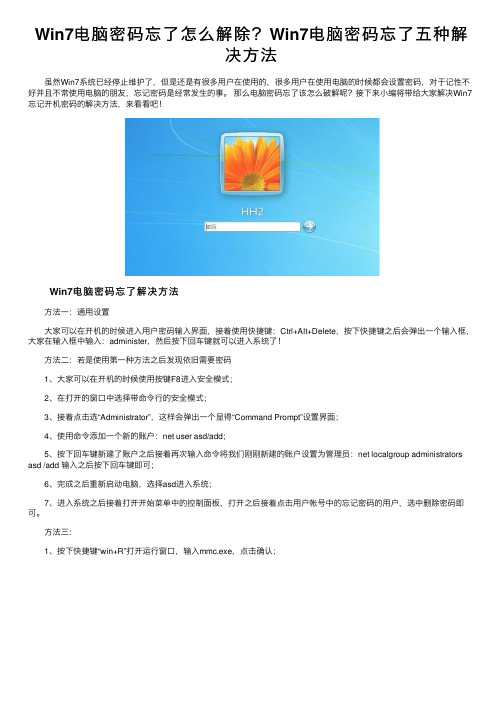
Win7电脑密码忘了怎么解除?Win7电脑密码忘了五种解决⽅法 虽然Win7系统已经停⽌维护了,但是还是有很多⽤户在使⽤的,很多⽤户在使⽤电脑的时候都会设置密码,对于记性不好并且不常使⽤电脑的朋友,忘记密码是经常发⽣的事。
那么电脑密码忘了该怎么破解呢?接下来⼩编将带给⼤家解决Win7忘记开机密码的解决⽅法,来看看吧! Win7电脑密码忘了解决⽅法 ⽅法⼀:通⽤设置 ⼤家可以在开机的时候进⼊⽤户密码输⼊界⾯,接着使⽤快捷键:Ctrl+Alt+Delete,按下快捷键之后会弹出⼀个输⼊框,⼤家在输⼊框中输⼊:administer,然后按下回车键就可以进⼊系统了! ⽅法⼆:若是使⽤第⼀种⽅法之后发现依旧需要密码 1、⼤家可以在开机的时候使⽤按键F8进⼊安全模式; 2、在打开的窗⼝中选择带命令⾏的安全模式; 3、接着点击选“Administrator”,这样会弹出⼀个显得“Command Prompt”设置界⾯; 4、使⽤命令添加⼀个新的账户:net user asd/add; 5、按下回车键新建了账户之后接着再次输⼊命令将我们刚刚新建的账户设置为管理员:net localgroup administrators asd /add 输⼊之后按下回车键即可; 6、完成之后重新启动电脑,选择asd进⼊系统; 7、进⼊系统之后接着打开开始菜单中的控制⾯板,打开之后接着点击⽤户帐号中的忘记密码的⽤户,选中删除密码即可。
⽅法三: 1、按下快捷键“win+R”打开运⾏窗⼝,输⼊mmc.exe,点击确认; 2、进⼊新窗⼝之后,点击“⽂件”选项中的“添加/删除管理单元”; 3、接着在左侧的菜单栏中找到并打开“本地⽤户和组”,点击“添加”—“完成”按钮,最后点击“确定”保存; 4、完成上⼀步设置之后打开本地⽤户和组选项中的⽤户⽂件夹,使⽤⿏标右键单击选择“设置密码”选项,这样不需要原始密码也可以设置新的密码了。
⽅法四:忘记密码,⽆法打开系统 1、使⽤PE盘启动的电脑; 2、进⼊PE界⾯之后,打开c:windowssystem32; 3、接着将其中的Magnify.exe以及cmd.exe的所有者设置为administrators; 4、再将Magnify.exe以及cmd.exe中的⽤户administrators权限设置为完全控制模式; 5、最后将Magnify.exe重命名为:Magnify.exe1; 6、将cmd.exe重命名为:Magnify.exe。

Win7桌面计算机右击管理打不开-控制面板中管理工具打不开最近发现win7桌面计算机右击管理打不开,也没有进程,各种安全卫士都试了,一切正常,然后通过控制面板中管理工具尝试打开,我去,错误警告,提示路径不存在,怎么回事,这是巧合吗?莫非中毒,安全卫士和杀毒都说没有,怎么回事?问过度娘后发现,很多用户都有同样的问题,只不过没有见到合理的解释和解决办法。
这是为什么呢?系统进程出了问题,去windows\system32找找看,compmgmt.msc 正常打开,同时发现进程中有一个mmc进程,在关闭compmgmt进程时,mmc也被关闭,断定他们之间是有关联的,mmc中文名控制台。
度娘说有个这样的注册表值,(为桌面计算机右击管理)[HKEY_LOCAL_MACHINE\SOFTWARE\Classes\CLSID\{20D04FE0-3AEA-1069-A2D8-08002B30309D}\shell\Manage\command]“默认”值为%SystemRoot%\system32\CompMgmtLauncher.exe没错,去windows\system32可以找到这个程序,双击没有反应,也没有增加一个进程,这是为什么呢?度娘说要把“默认”的值改为mmc.exe %systemroot%\system32\compmgmt.msc /s 是通过控制台打开计算机管理窗口,修改保存后,进行测试,ok,计算机管理窗口正常打开。
这个算是真正绝决问题了吗?没有,只是用了另一种办法实现了同样的功能。
再来说说第二个问题,顺着下图路径找去,会发现Administrative Tools 看不到,但是通过路径可以进入(显示系统隐藏文件也不能看到Administrative Tools 文件夹),这个也无所谓,只要能找到这个文件夹下的东西就ok了,从同事电脑里找到这个文件夹(其实就是一些快捷方式,为了省事就拷贝吧),然后在自己电脑C:\ProgramData\Microsoft\Windows\Start Menu\Programs路径下创建文件夹,将拷贝的内容粘贴,进行测试,ok完胜。
本文整理于网络,仅供阅读参考
windows7怎么以系统管理员登录
windows7以系统管理员登录方法一
开始菜单,找到“所有程序——附件”,
右击“命令提示符”选择“以管理员身份运行”。
接下来输入如下命令:“net user administrator /active:yes”然后注销或重启系统,即可使用超级管理员帐户了。
(注意空格!) 打开控制面板,在“用户管理”中即可看到administrator 账户,选择该账户,重新设置密码,不要采用默认的无密码状态!
如果不想用超级管理员帐户了,操作步骤与原来的步骤一样,只是要把输入命令的“yes”更换为“no”。
windows7以系统管理员登录方法二
在桌面上的“计算机”鼠标右键点击“管理”
出现计算机管理的窗口,我们依次点开“本地用户和组”——“用户”
在右侧窗口中双击名称为“administrator”的项目
显示“administrator 属性”的界面,在“常规”选项卡下,将“账户已禁用”的勾去掉
这样以后默认以administrator身份登录系统。
文档说明:win7旗舰版和家庭版开启adminisrator用户的方法,首先在我的计算机右键属性查看win7系统版本下面是两种系统的开启adminisrator响应的方法:Win7旗舰版开启adminisrator用户方法一、打开“本地用户和组——用户”对话框右键计算机点击“管理”打开计算机管理对话框,点击本地用户和组——用户有的版本右键点击“管理”后会出现下面的对话框无法打开管理对话框,你可以从下面的位置找到计算机管理工具,双击打开它:C:\Windows\System32\compmgmt.msc二、启用Administrator帐户右键Administrator帐户——属性,取消“帐户已禁用”前的√-确定三、设置Administrator帐户的密码右键Administrator帐户——设置密码点击继续设置密码填上密码确定即可,当然也可以设置为空注销重新进入系统就会出现adminisrator 账号点击输入密码进入家庭版开启adminisrator用户方法在家庭版里面找不到策略组,所以要用命令行开启。
一、在当前账户界面内选择----开始----所有程序----附件,找到“命令提示符”,右键选择“以管理员身份运行”。
二、在dos窗口中输入:net user administrator /active:yes ,回车。
注销当前账户,就会看到administrator账户出现了。
这时你用administrator登录就是超级管理员了,在administrator 里也可以把原来的用户删掉。
要想关闭administrator用户:输入密令:net user administrator /active:no当然要保证有别的用户前提下再关闭administrator用户。
一、电脑被锁怎么解开机密码了?其实有很简单的方法,首先要看你是怎么设定的帐户了1.你要不是用Administrator做用户的话,在开机出现输入密码的时候,按下CTRL+ALT +Del启动Del连按两次会出现可以修改用户名的窗口,你把用户名改成Administrator,密码是空格,就可以进入了。
2.如果你使用的是Administrator这个帐户,那也没有关系,在你开机的时候按住F5,进去安全模式,然后选择Administrator这个帐户进去。
这个方法你要是以前进入安全模式的时候设定过密码,就不可以了,但是壹般人是不会这个做的。
3.如过以上两种方法都不可以,那你就按上面他们提供的方法去解决,但是都是很麻烦的。
4.壹旦你进入了系统,你就可以进入控制面板了,随便怎么修改密码,怎么删除帐户(Administrator除外)都可以了!要是主板密码,直接把电池拿下就可以了二、我电脑被别人锁起了,打不开了,应该怎么破解锁机密码啊1、重新启动电脑,在启动画面出现后马上按下F8键,选择“带命令行的安全模式”。
2、运行过程结束时,系统列出了系统超级用户“administrator”和本地用户“LUOYONG”的选择菜单,鼠标单击“administrator”,进入命令行模式。
3、键入命令:“net user LUOYONG 123456 /add”,强制将“LUOYONG”用户的口令更改为“123456”。
若想在此添加壹新用户(如:用户名为abcdef,口令为123456)的话,请键入“net user abcdef 123456 /add”,添加后可用“net localgroup administrators abcdef /add”命令将用户提升为系统管理组“administrators”的用户,并使其具有超级权限。
4、重新启动电脑,选择正常模式下运行,就可以用更改后的口令“123456”登录“LUOYONG”用户了。
电脑锁定怎么解除电脑是我们日常生活和工作中不可或缺的工具之一。
然而,有时候我们可能会遇到电脑锁定的情况,这给我们的使用体验带来了困扰。
那么,究竟电脑锁定是如何发生的呢?我们又应该如何解除电脑锁定呢?本文将为您详细介绍。
一、电脑锁定的原因电脑锁定是指当我们尝试登录电脑时,系统出现错误或安全措施被触发,导致我们无法进入系统或者无法进行操作的一种状态。
电脑锁定的原因可能有很多,包括但不限于以下几种情况:1. 输入密码错误次数过多:在某些情况下,为了保护电脑的安全,系统设置了密码错误次数限制。
当我们连续输入错误密码达到一定次数时,电脑会自动锁定。
2. 快捷键误操作:有些电脑的快捷键组合可以快速锁定屏幕,这样可以有效防止他人未经允许访问我们的电脑。
然而,如果我们不小心按到了这些组合键,电脑就会锁定。
3. 安全策略设置:在一些公司或组织的电脑上,管理员可能会设置一些安全策略,例如设定屏幕锁定时间或者系统自动锁定时间。
当这些策略生效时,电脑就会锁定。
二、解除电脑锁定的方法当我们遇到电脑锁定的情况时,应该分析具体的原因,然后采取相应的解锁方法。
下面列举了一些常见的解除电脑锁定的方法:1. 使用正确的密码:如果我们的电脑锁定是由于输入密码错误次数过多导致的,那么我们需要确保输入的密码是正确的。
可以尝试暂停一段时间以等待密码输入次数重置,然后再次输入正确的密码。
2. 检查快捷键操作:如果我们的电脑锁定是由于快捷键误操作导致的,那么我们需要检查并取消这些快捷键的设置。
不同的电脑品牌和型号快捷键设置方式各不相同,可以查阅电脑的用户手册或者在互联网上搜索相关信息。
3. 联系管理员:如果我们的电脑是在公司或组织中使用的,并且锁定是由于安全策略设置导致的,那么我们应该联系管理员或者IT部门寻求帮助。
他们可能需要我们提供工作证明或者身份验证以解除锁定。
4. 重启电脑:如果以上方法都无效,我们可以尝试重启电脑。
有时候电脑锁定可能是由于系统错误或者其他未知原因导致的,重启电脑有可能解除锁定状态。
win7管理员账号被禁用,没有其他能登陆的具有管理员权限的账号
检举
| 2010-12-13 15:42
提问者: 那一年的枫 | 浏览次数:1910次
win7管理员账号被禁用,没有其他能登陆的具有管理员权限的账号,开不了机
怎么办?
我来帮他解答
您还可以输入9999 个字
检举 | 2010-12-15 11:24
满意回答
开机F8,带命令行的安全模式,会自动打开dos窗口,net user administrator 123
/active:yes
123是密码,重启,选择安全模式,提示administrator账户登录,密码123,到
用户组启用administrator账户,并修改密码,重启即可